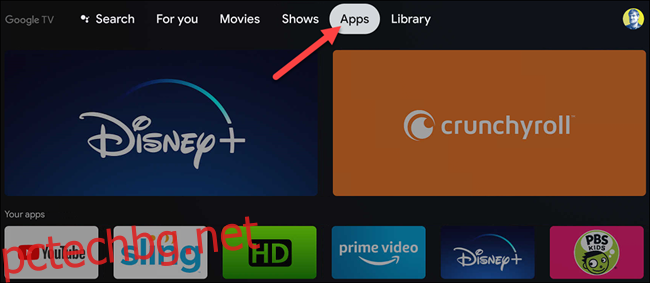За да извлечете максимума от вашето устройство за стрийминг на Google TV, ще искате да намерите и изтеглите някои приложения и игри. За съжаление, да направите това на устройства като Chromecast с Google TV не е толкова лесно, колкото отварянето на Play Store, но ще ви преведем през него.
Устройства като Chromecast с Google TV имат достъп до приложения за Android, направени за телевизори. Въпреки това, всъщност не можете да отворите Google Play Store директно, както можете с Android TV. Вместо това, функционалността за търсене на магазина е вградена в раздела „Приложения“ на началния екран.
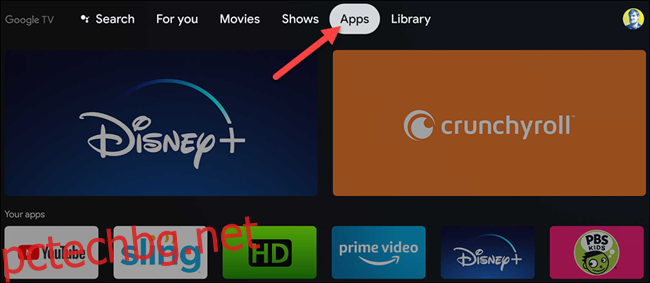
В раздела Приложения ще намерите нови категории, които да изследвате. Избирането на категория ще отвори списък с приложения или игри.
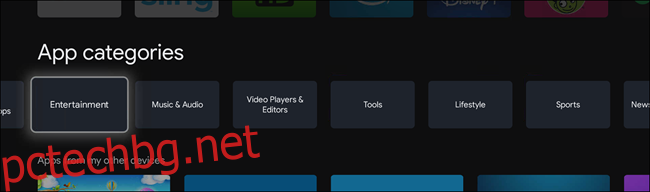
Разделът „Приложения“ също има редица други редове, с препоръки за приложения и игри „Представени“, организирани по категории.
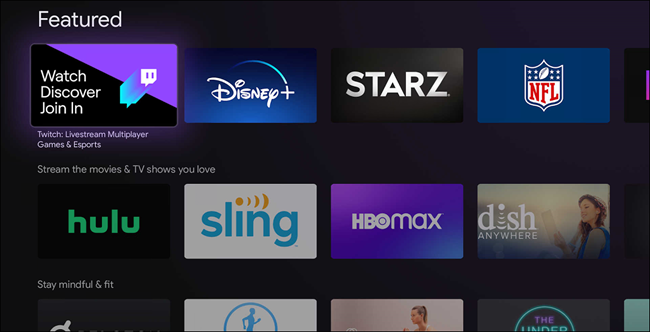
Просто изберете приложение или игра и след това изберете „Инсталиране“ на страницата с информация. Можете също да видите екранни снимки на този елемент под бутона „Инсталиране“.
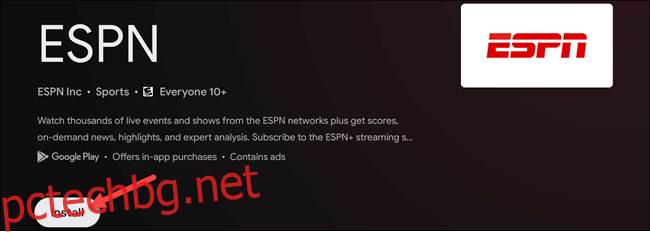
Всичко това е хубаво за сърфиране, но какво ще стане, ако имате предвид конкретно приложение? Тъй като не можете да отворите Play Store директно, ще трябва да потърсите това приложение или игра.
В реда „Категории на приложения“ просто изберете „Търсене на приложения“.
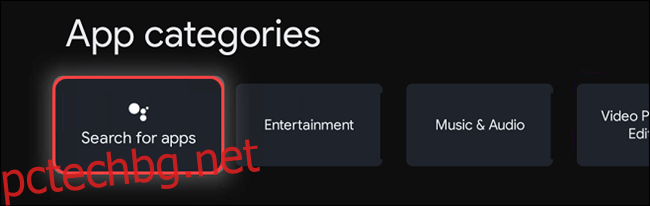
Това отваря екранна клавиатура, така че можете да въведете името на елемента. Изберете иконата за търсене, когато сте готови. Ако дистанционното ви има бутон за Google Асистент, можете да го използвате, за да извършите гласово търсене.
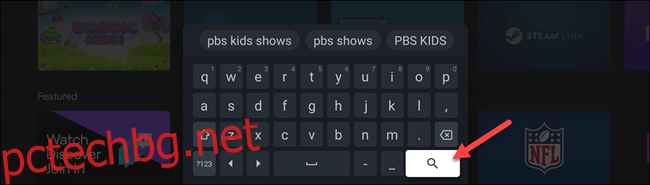
Ако има приложения на Google TV, които отговарят на вашите думи за търсене, ще видите списък с резултати. Изберете приложението или играта, която търсите.
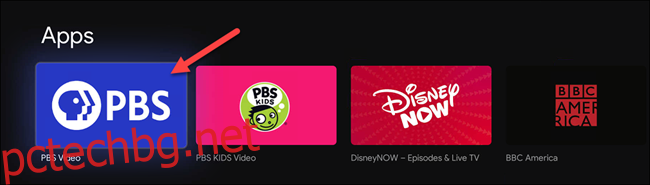
Изберете „Инсталиране“ на страницата с информация. Отново можете да видите екранни снимки на този елемент под бутона „Инсталиране“.
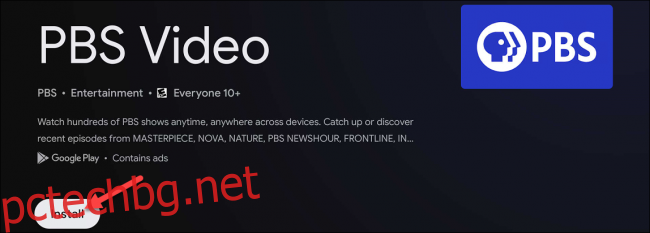
След като приложението е инсталирано, изберете „Отвори“, за да го стартирате директно от списъка на Play Store. Ще намерите всички приложения или игри, които току-що сте инсталирали в края на реда Приложения на началния екран. Ако имате повече от 12, ще трябва да изберете „Вижте всички“, за да видите целия списък.
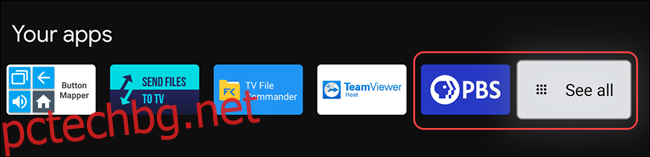
Малко странно е, че Google не ви позволява просто да отворите Play Store на неговите собствени приемници, ключове и телевизори, но разделът „Приложения“ е също толкова добър за сърфиране. И, разбира се, винаги можете да намерите всичко, което търсите, с функцията за търсене.